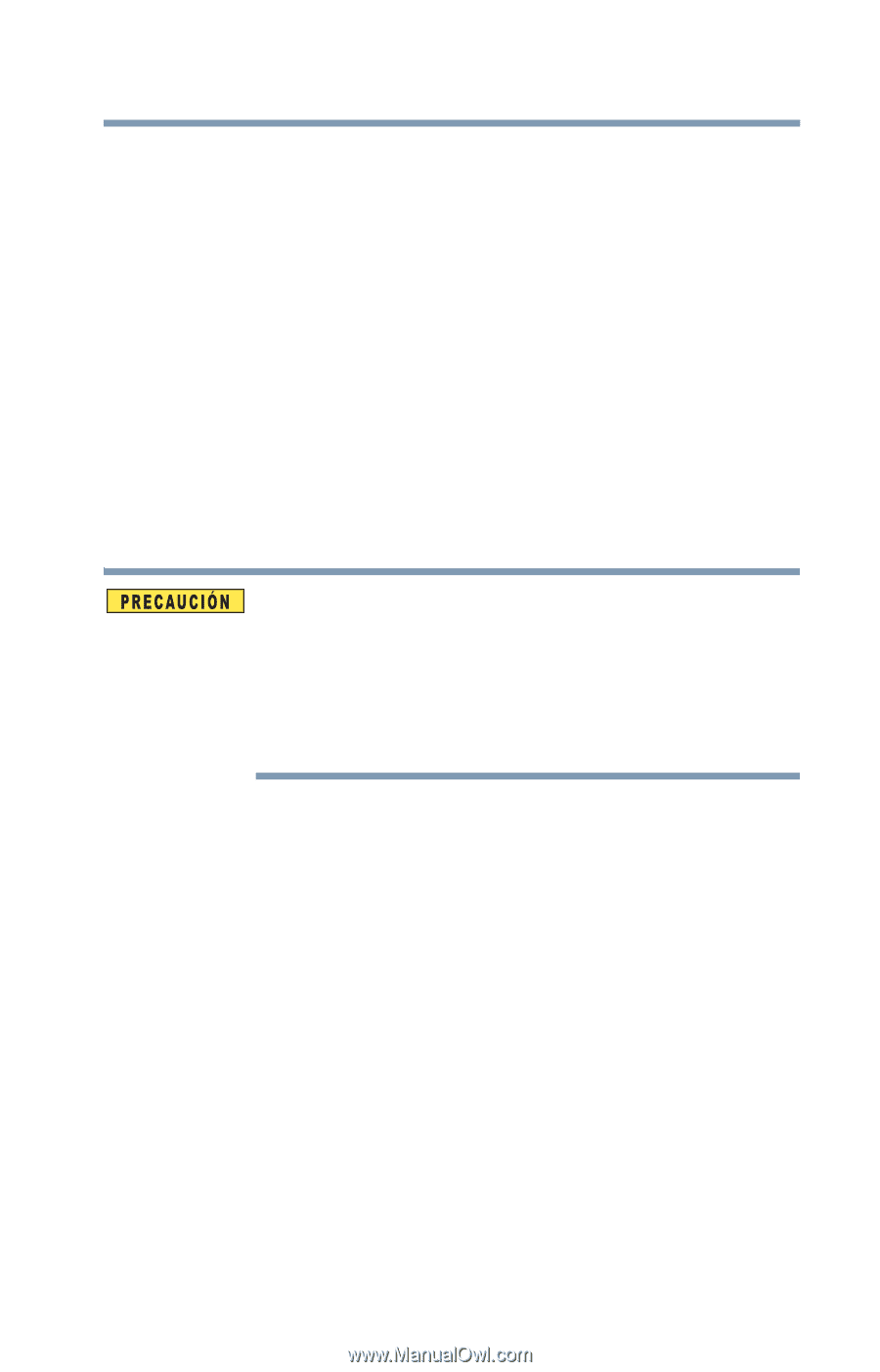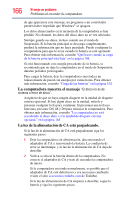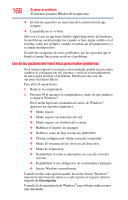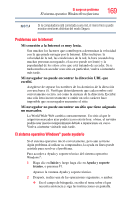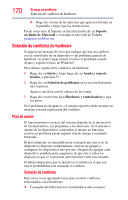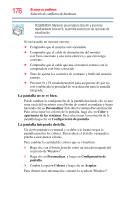Toshiba A305D S6886 Toshiba User's Guide for Satellite A305D (SPANISH) - Page 171
Solución de problemas con el Administrador de dispositivos, Inicio, Panel de control, Sistema y
 |
View all Toshiba A305D S6886 manuals
Add to My Manuals
Save this manual to your list of manuals |
Page 171 highlights
Si surge un problema Solución de conflictos de hardware 171 ❖ Deshabilitar el dispositivo. En caso de que el dispositivo sea antiguo, extráigalo de la computadora. ❖ Deshabilitar otro componente del sistema y usar sus recursos para el nuevo dispositivo. Consulte "Solución de problemas con el Administrador de dispositivos" en la página 171. ❖ Volver a configurar el dispositivo, de manera que sus requerimientos no causen conflictos. Consulte la documentación del dispositivo, donde encontrará instrucciones sobre el cambio de sus parámetros de configuración. Solución de problemas con el Administrador de dispositivos El Administrador de dispositivos permite verificar y cambiar la configuración de los dispositivos. El cambio de los parámetros de configuración predeterminados mediante el Administrador de dispositivos puede ocasionar otros conflictos que impidan la utilización de uno o más dispositivos. El Administrador de dispositivos es una herramienta de configuración para usuarios avanzados que comprenden el significado de los parámetros de configuración y las consecuencias que pueden derivarse de su modificación. Verificación de las propiedades de los dispositivos El Administrador de dispositivos permite ver las propiedades de un dispositivo. Entre estas propiedades se encuentran el nombre del fabricante, el tipo de dispositivo, los controladores instalados y los recursos del sistema asignados al dispositivo. Para verificar las propiedades de un dispositivo: 1 Haga clic en Inicio, Panel de control, Sistema y Mantenimiento, Sistema, y luego en Administrador de dispositivos. 2 Para ver los dispositivos instalados, haga doble clic en el tipo de dispositivo. 3 Para ver las propiedades, haga doble clic en el dispositivo. El sistema operativo muestra el cuadro de diálogo Propiedades de dispositivo, en el que aparecen varias fichas. Entre estas fichas se encuentran: